Kaip praleisti šiukšliadėžę ir ištrinti failus iš OS X
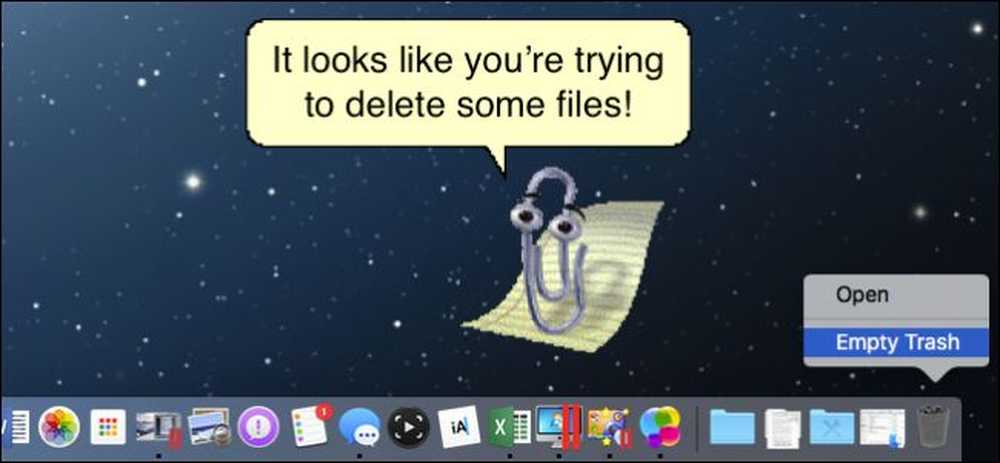
„Windows“ sistemoje galite perkelti šiukšlinę į šiukšliadėžę, laikydami klavišą „Shift“, kad galėtumėte visam laikui ištrinti failą. „Mac“ naudotojai nebuvo tokie laimingi, kol bus paleistas OS X 10.11 El Capitan.
Failų naikinimas OS X niekada nebuvo ypač patogus procesas. Iki paskutinio leidimo „Mac“ naudotojai turėjo perkelti failus į šiukšliadėžę, tada ištuštinti šiukšliadėžę ir visam laikui jį ištrinti. Tai tik vienas papildomas žingsnis ir operacinė sistema, kuri didžiuojasi tuo, kad yra intuityvus ir patogus naudoti, kad vienas papildomas žingsnis neturi prasmės. Laimei, El Capitan jį ištaiso.
Pasakykite, kad turite keletą elementų, kuriuos norite ištrinti. Juos pasirinksite ir spustelėkite meniu „Failas“. Paprastai jis pasakys „Perkelti į šiukšlinę“, tačiau, jei laikysite „Pasirinktis“, pasirinkimas bus pakeistas į „Ištrinti iš karto“..
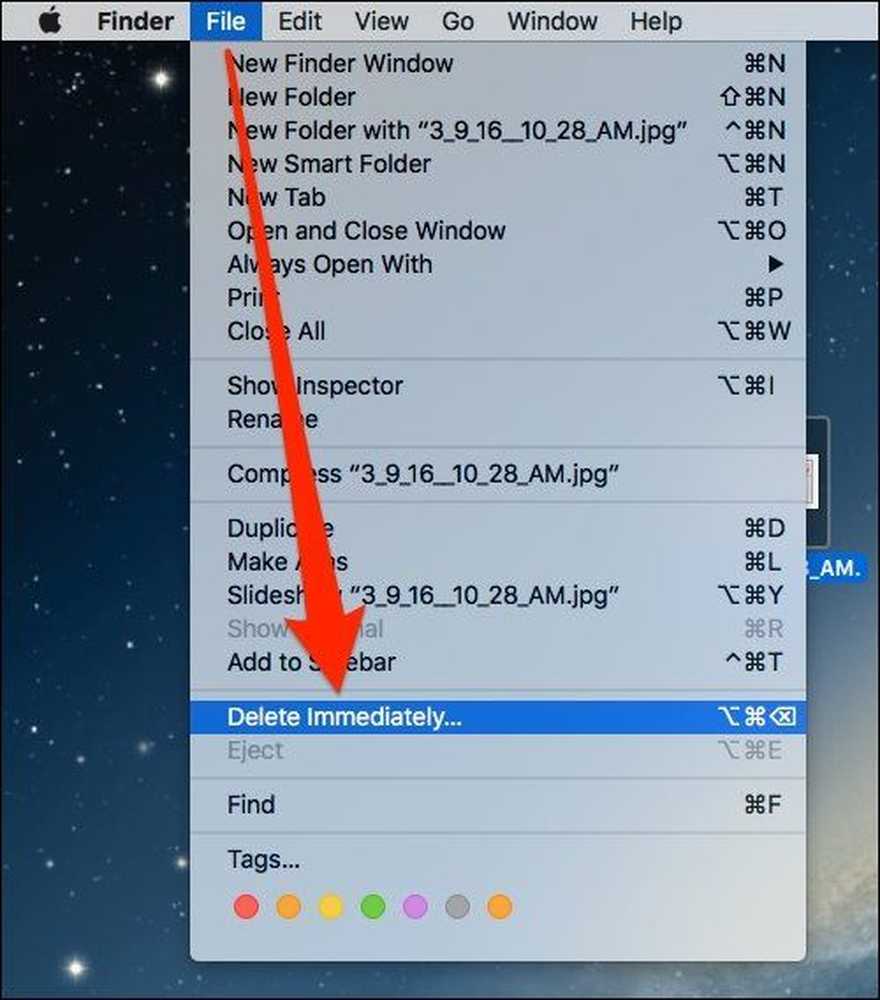
Jūs vis tiek turėsite patvirtinti, kad norite ištrinti elementus su gautu dialogu.
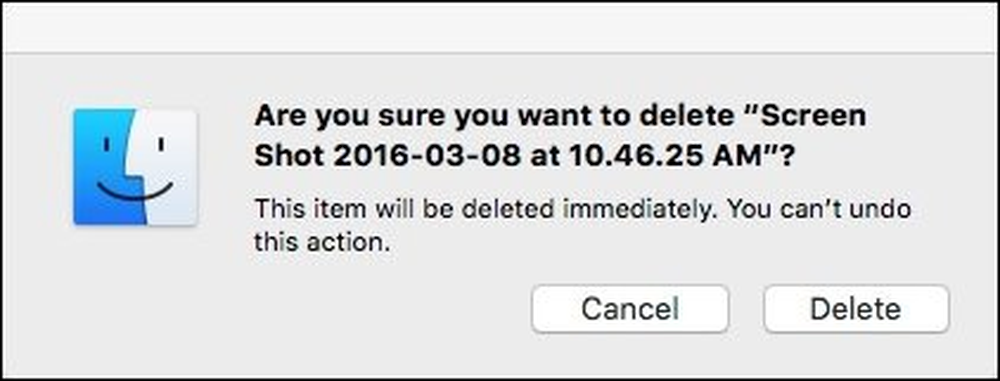
Taip pat galite tiesiog naudoti spartųjį klavišą. Pasirinkite elementą arba elementus, tada paspauskite Option + Command + Delete. Vėlgi pasirodys patvirtinimo dialogo langas ir turėsite spustelėti „Delete“, kad užbaigtumėte procesą.
Žinoma, vis dar galite ištrinti elementus senoviniu būdu, nuvilkdami juos į šiukšlinę ir ištuštindami, bet jei norite šiek tiek pagreitinti, galite apeiti patvirtinimo dialogo langą spustelėję „Finder“ meniu, pasirinkdami „ „Nuostatos“ ir panaikinkite „Rodyti įspėjimą prieš ištuštinant šiukšliadėžę“, esantį skirtuke „Išplėstinė“.
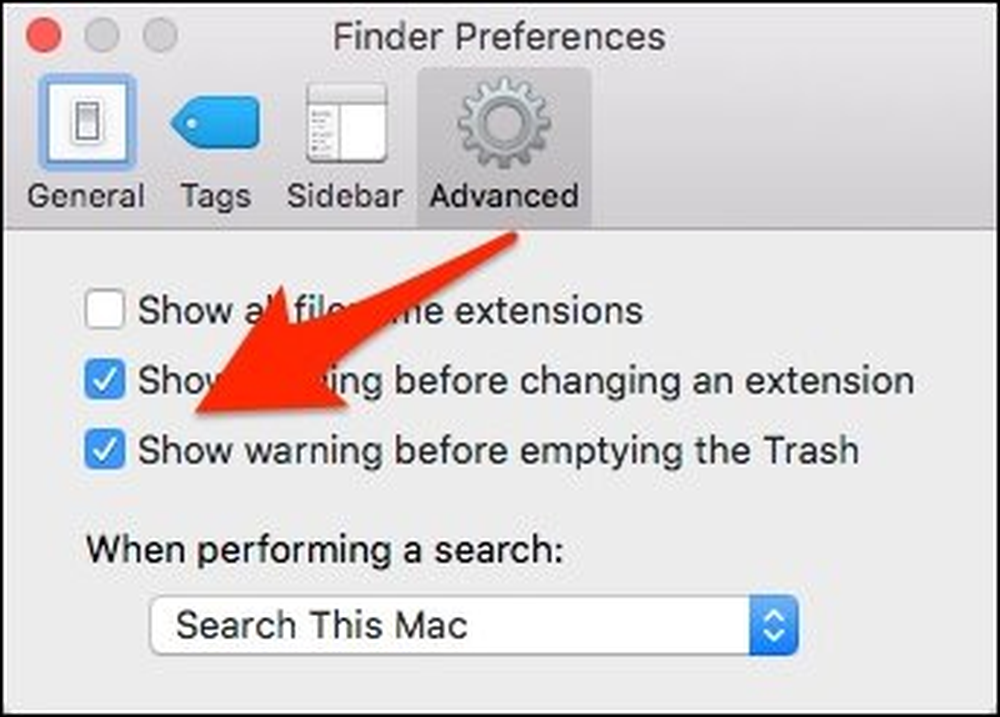
Atminkite, kad failų ištrynimas tokiu būdu yra greitas ir negrįžtamas. Kai jie išeina, jie dingo (išskyrus kai kuriuos sudėtingus ir ne visada patikimus duomenų atkūrimo metodus). Bet tada taip yra ir tada, kai tu tuščia šiukšlinę.
Meniu „Failas“ naudojimas nebūtinai yra patogesnis; iš tiesų, tai ne mažiau patogu nei šiukšliadėžės metodas, tačiau klaviatūros spartusis klavišas neabejotinai bus naudingas daugeliui „Mac“ naudotojų, kurie vis tiek naudoja klaviatūrą.



